Были времена, когда «переезд» с одного телефона на другой, а в следствие и перенос всех данных с первого на второй был той еще задачкой. Шли годы и разработчики мобильного софта не стояли на месте, а разрабатывали специальные приложения, позволяющие переносить данные всего в несколько незатейливых движений, не затрачивая при этом ни единой нервной клетки. Вот и различные бренды, среди которых Samsung, разработали и выпустили свой софт для переноса данных под названием Smart Switch, который призван значительно облегчить жизнь пользователям и помочь им максимально простым способом перенести все свои данные со старого смартфона на новый, не потеряв при этом ни одной фотографии или контакта.
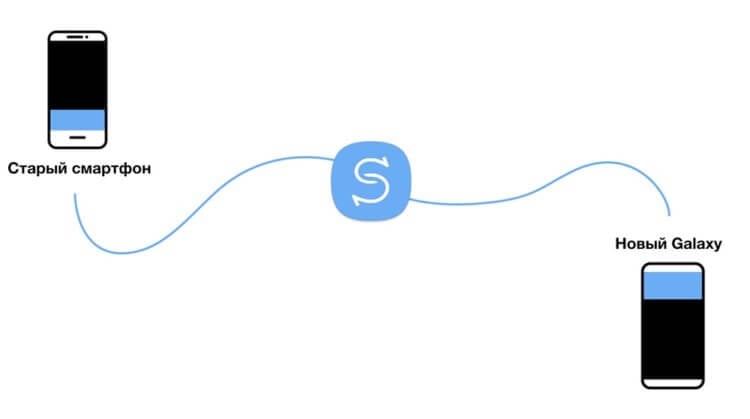
Как перейти со старого смартфона Galaxy на новый с помощью Smart Switch
- Убедитесь, что оба телефона включены и имеют достаточный заряд батареи.
- Каждый телефон Samsung поставляется с предустановленным приложением Smart Switch. Найдите его в списке своих приложений.
- Если по каким-то причинам Smart Switch нет на вашем устройстве, прежде чем продолжить, вам нужно загрузить его.
- Откройте приложение Smart Switch на обоих телефонах и коснитесь «Отправить данные» или «Получить данные» на соответствующем устройстве.
- Нажмите «По кабелю» или «По беспроводной связи» на передающем устройстве, чтобы выбрать способ передачи данных.
- По беспроводной связи телефоны автоматически свяжутся при обнаружении друг друга, а затем начнут передачу и прием данных по беспроводной связи.
- При выборе варианта «По кабелю» вам нужно будет подключить оба телефона напрямую друг к другу с помощью кабеля USB-C или USB-A на USB-C с установленным адаптером OTG, который идет в комплекте с телефоном.
- На старом телефоне выберите то, что вы хотите отправить на новый телефон; включая сообщения, приложения, фотографии, настройки вашего домашнего экрана и многое другое.
- После выбора данных, которые вы хотите отправить, телефон сообщит вам, насколько большой будет объем передаваемых данных и сколько времени это займет.
- Если вы собираетесь передавать несколько гигабайт данных, то лучше сделайте это через кабель, чтобы ускорить процесс.
- При передаче более 5 Гб данных по беспроводной связи будьте готовы к тому, что это займет не менее 30 минут.
- Нажмите «Отправить» и разрешите перенос данных. Для достижения наилучшего (и быстрого) результата оставьте оба телефона в покое на время передачи.
Smart Switch не является всеобъемлющей программой для резервного копирования и восстановления, которая будет напрямую копировать все на новый телефон, но это хороший способ заполнить многие пробелы, оставленные базовой системой резервного копирования и восстановления, подключенной к вашей учетной записи Google. Не ожидайте, что Smart Switch будет передавать все данные вашего отдельного приложения или копировать каждый бит информации, но оно сделает много мелких и малозаметных вещей, которые вы оцените позже, когда будете просто пользоваться своим новым смартфоном, вместо того, чтобы растерянно ковыряться в настройках.
Как перенести данные c телефона Samsung Galaxy A31 на новое устройство
как перенести данные с одного телефона на другой с самсунга на самсунг с андроид
Делитесь своим мнением в комментариях под этим материалом и в нашем Telegram-чате.

Теги
- Samsung Galaxy
- Новичкам в Android
- Операционная система Android
- Приложения для Андроид
Наши соцсети
Новости, статьи и анонсы публикаций
Свободное общение и обсуждение материалов
Лонгриды для вас

Сегодня в магазинах электроники представлен настолько широкий ассортимент устройств, что порой даже не знаешь, какой телефон лучше купить. Можно убить несколько дней на сравнение всех моделей, вышедших за прошедший год, а можно — попробовать сделать смартфон самому. С этой целью российское подразделение компании Xiaomi на днях представило интересный онлайн-конструктор Dreams 2.0, позволяющий слепить идеальный аппарат из того, что есть. Давайте разберемся, кому пригодится такой инструмент, как он работает и можно ли с его помощью найти лучший смартфон Xiaomi.

Игры для смартфона — и не только — привычно делить на некоторые жанры. При этом жанр игр на выживание часто не рассматривается как отдельный, но он есть, и нельзя не уделить ему внимание. Поэтому в данной подборке мы остановимся именно на таких играх, которые не просто заставляют подумать или проверяют реакцию, но и постоянно ставят под угрозу жизнь вашего персонажа.
А ваша главная задача — сделать так, чтобы он выжил. Как обычно, собрали несколько отличных бесплатных игр, которые можно скачать в Google Play. Устраивайтесь поудобнее, заряжайте телефон и давайте скачаем что-нибудь интересное.

Если спросить любого пользователя смартфона: какой в настоящий момент самый популярный мессенджер в мире? Ответ будет однозначный — WhatsApp. Вам могут сколько угодно рассказывать про Телеграм и прочие приложения, но именно Ватсапом пользуются больше всего. Особенно это касается наших родителей и бабушек с дедушками. Почему-то именно зеленый мессенджер их привлекает, и ни про какие альтернативы слышать они чаще всего не хотят.
Источник: androidinsider.ru
Переносим данные на смартфон Samsung с iPhone или Android-смартфона
Постоянно сталкиваюсь с вопросом о том, как можно безболезненно перейти с iPhone на смартфон от Samsung, какие данные будут потеряны и можно ли что-то с этим сделать. Вопрос можно поставить шире, а именно — как переехать с любого смартфона на устройство от Samsung и как правильно перенести данные. Особенно это стало актуальным с выходом смартфонов с гибкими экранами, в этом поколении как Galaxy Z Fold3, так и Z Flip3 пользуются особой любовью владельцев iPhone, так как дают ту самую имиджевую составляющую, которой в привычных моделях не так много.
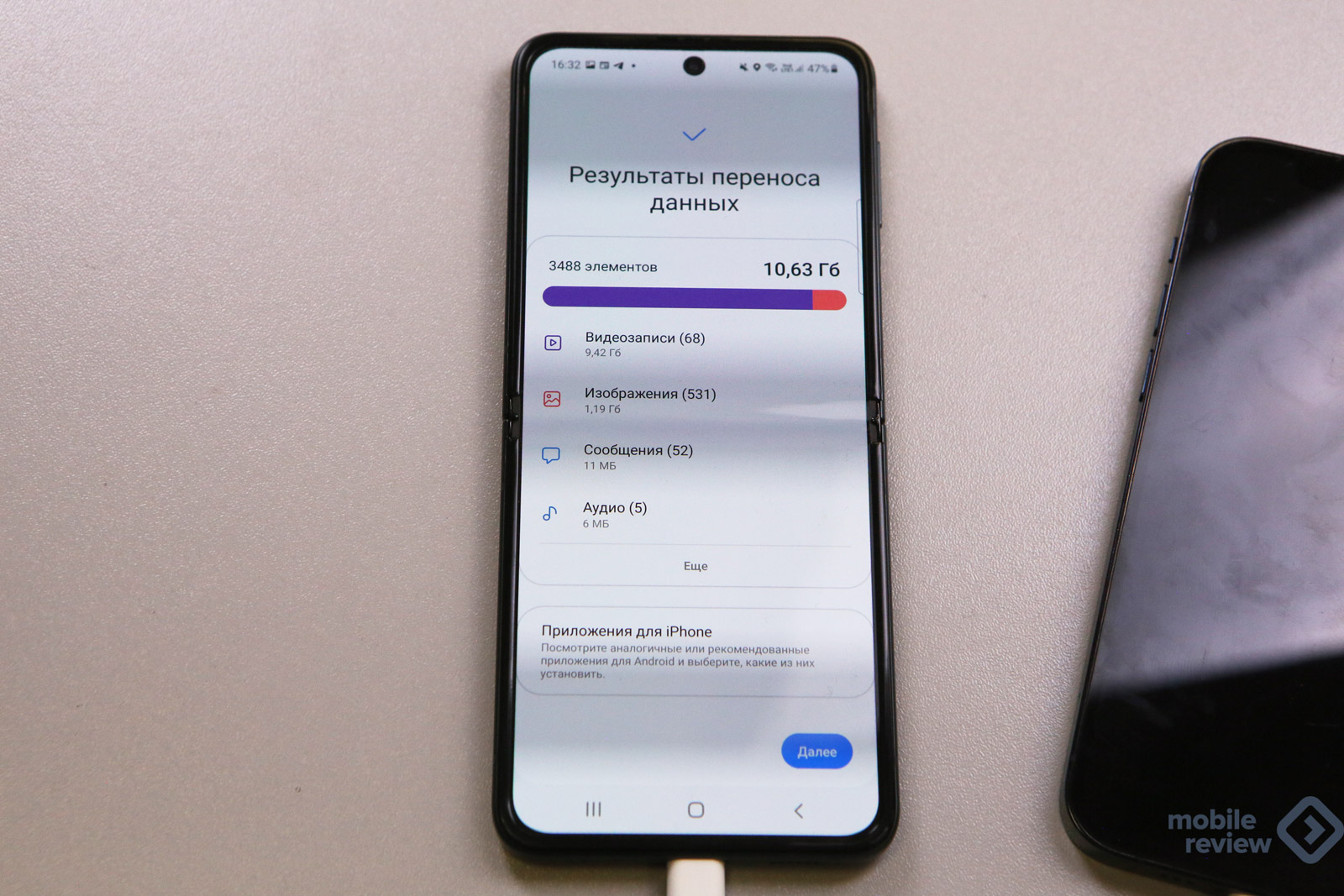
Удивляет меня в этой ситуации то, что изначально в Samsung позаботились о подобном переезде и приложили для этого все усилия, например, в предыдущих поколениях смартфонов в комплекте зачастую был специальный переходник USB Type C на USB, чтобы вы могли напрямую к Galaxy подключить тот же iPhone, используя кабель Lightning.

Сегодня надобность в таком переходнике исчезла, так как комплектный для iPhone кабель имеет разъем USB Type C и его можно подключить к Galaxy напрямую.

Как люди обычно переезжают с iPhone на Galaxy? Ставят руками приложения, которыми пользуются, зачастую последние подтягивают все данные из облака. Например, никаких проблем с тем же Telegram нет, все ваши данные могут быть получены на новом аппарате, включая картинки. Но тот же WhatsApp не позволяет переносить чаты и медиафайлы между двумя системами, синхронизировать данные не выйдет (да, это странно, но это выглядит именно так). Поэтому нужна программа, которая позволит вам безболезненно перенести все необходимое, включая WhatsApp и все данные из этого мессенджера.
На правах рекламы
Робот-пылесос 360 Botslab P7
Бюджетный робот-пылесос с голосовым управлением, умением строить карты помещения и временем работы до 90 минут, а также влажной уборкой.
Субботний кофе №253
Налейте чашку ароматного субботнего кофе и познакомьтесь с новостями недели. Представлены раскладушки Motorola Razr, в Россию приехал седан от Changan, «Звук» обновил детский раздел, а Porsche выпустил электровелосипед…
Тест GWM Poer. Комфортный пикап
Вы знаете автомобильную марку GWM, не путать с американским GMC принадлежащей General Motors? Нет? А я уверен, что знаете, так как аббревиатура GWM расшифровывается как Great Wall Motors…
Обзор игровой гарнитуры Creative SFXI Air Gamer. Давайте отсканируем ваши уши
Игровая гарнитура с фирменной настройкой Creative SXFI, которая потребует от вас предоставить фото ваших ушей и установить два приложения на смартфон. А еще у нее два микрофона в комплекте и обещание, что она сможет заменить обычную гарнитуру для смартфона.
Приложение Samsung Smart Switch Mobile существует много лет, оно удобно для миграции с iPhone или любого Android-смартфона на Galaxy. Вам нужно установить приложение на свой Galaxy, а вот на iPhone ничего ставить не нужно, приложение с Samsung получит доступ к вашим данным само.
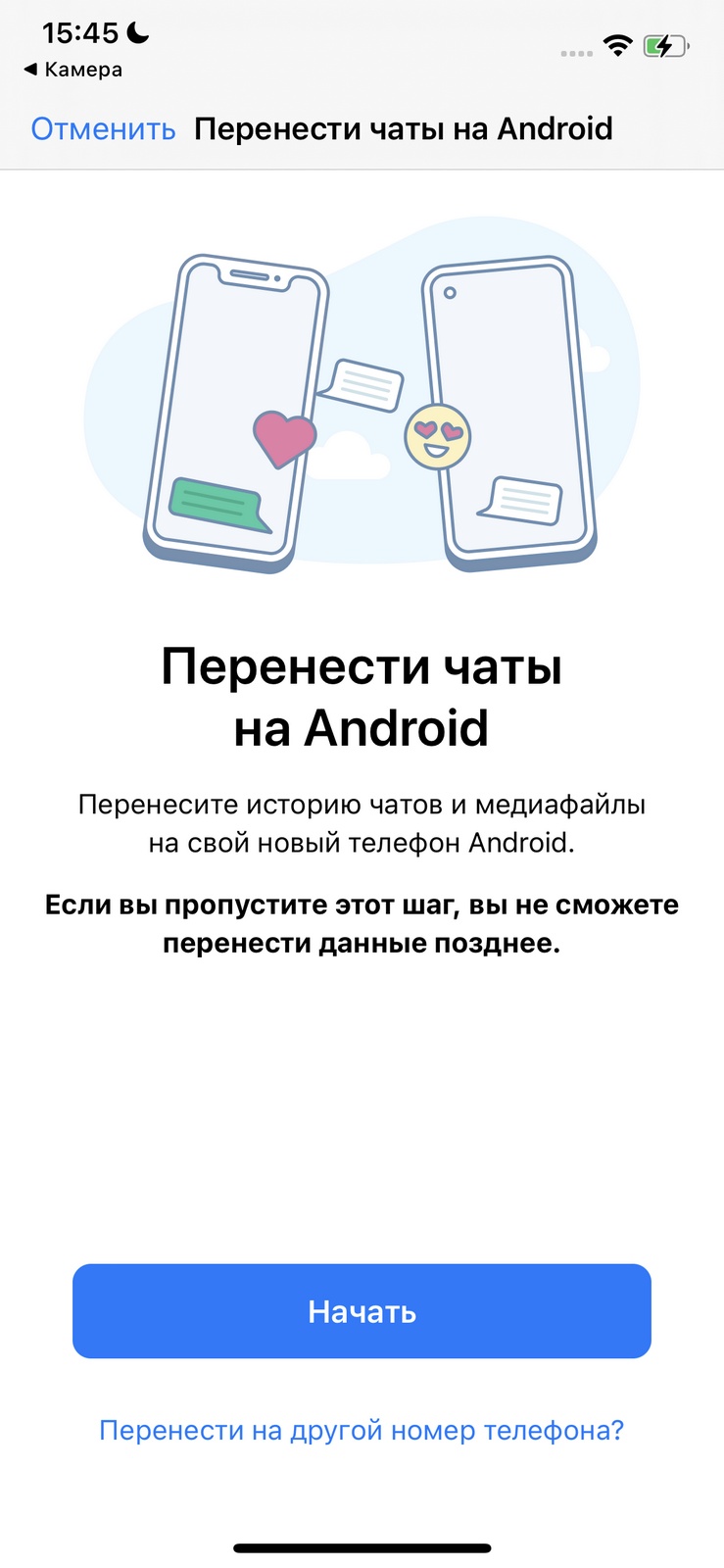
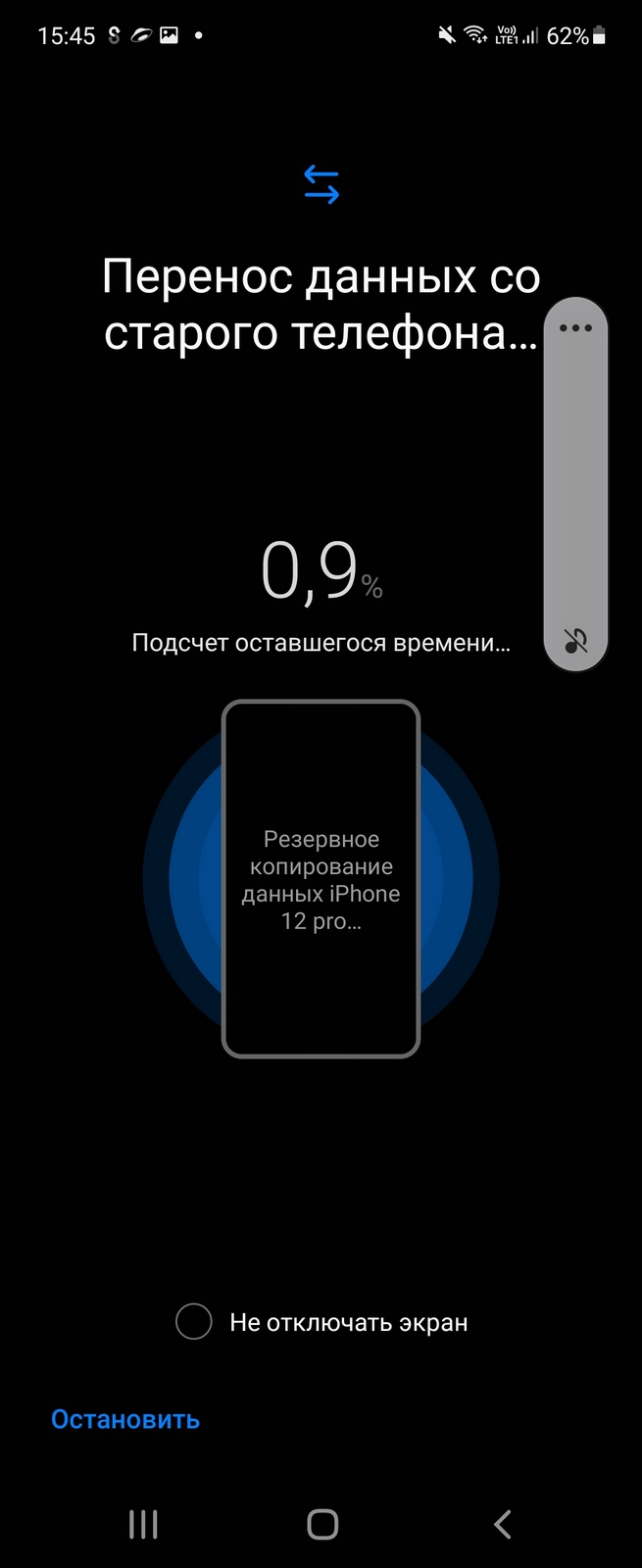
Для iPhone самый простой путь — это скопировать все данные из iCloud, достаточно указать свой логин и пароль, а приложение все остальное сделает за вас. Путь простой, но, возможно, не самый быстрый, если у вас большое количество данных в облаке.
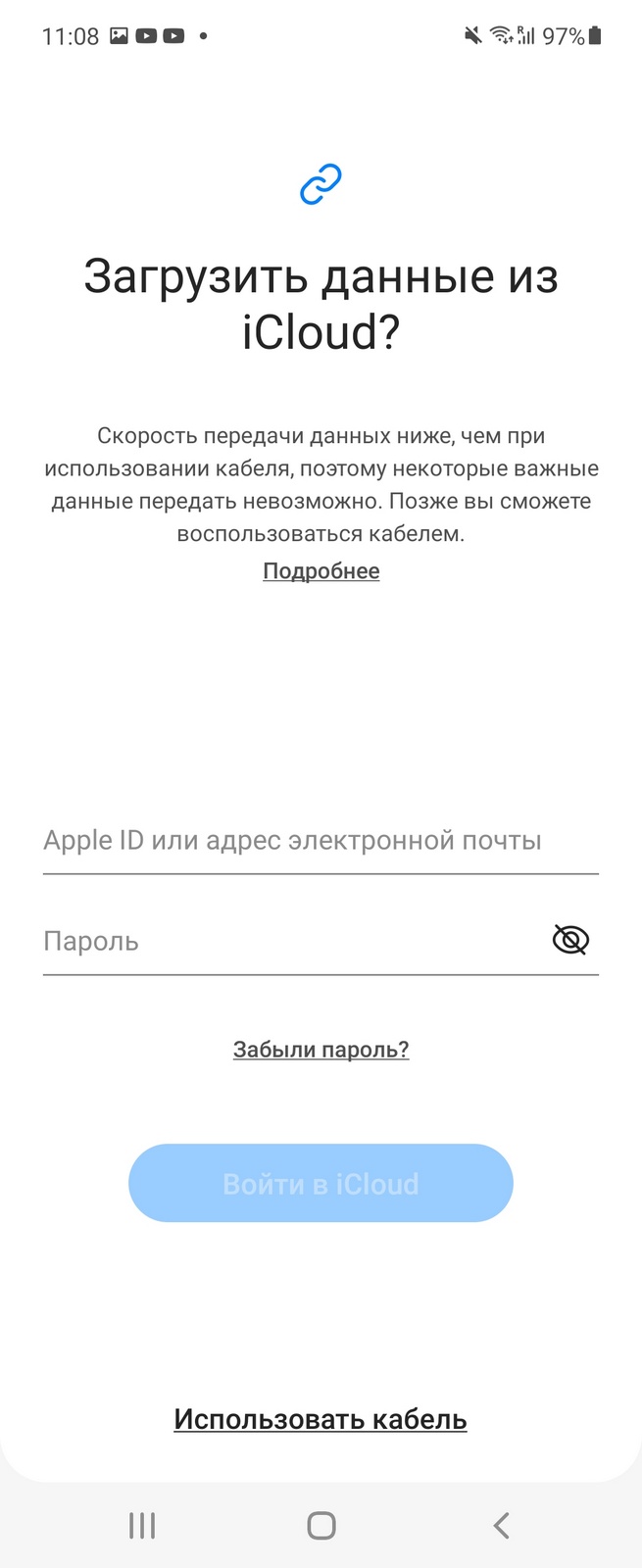
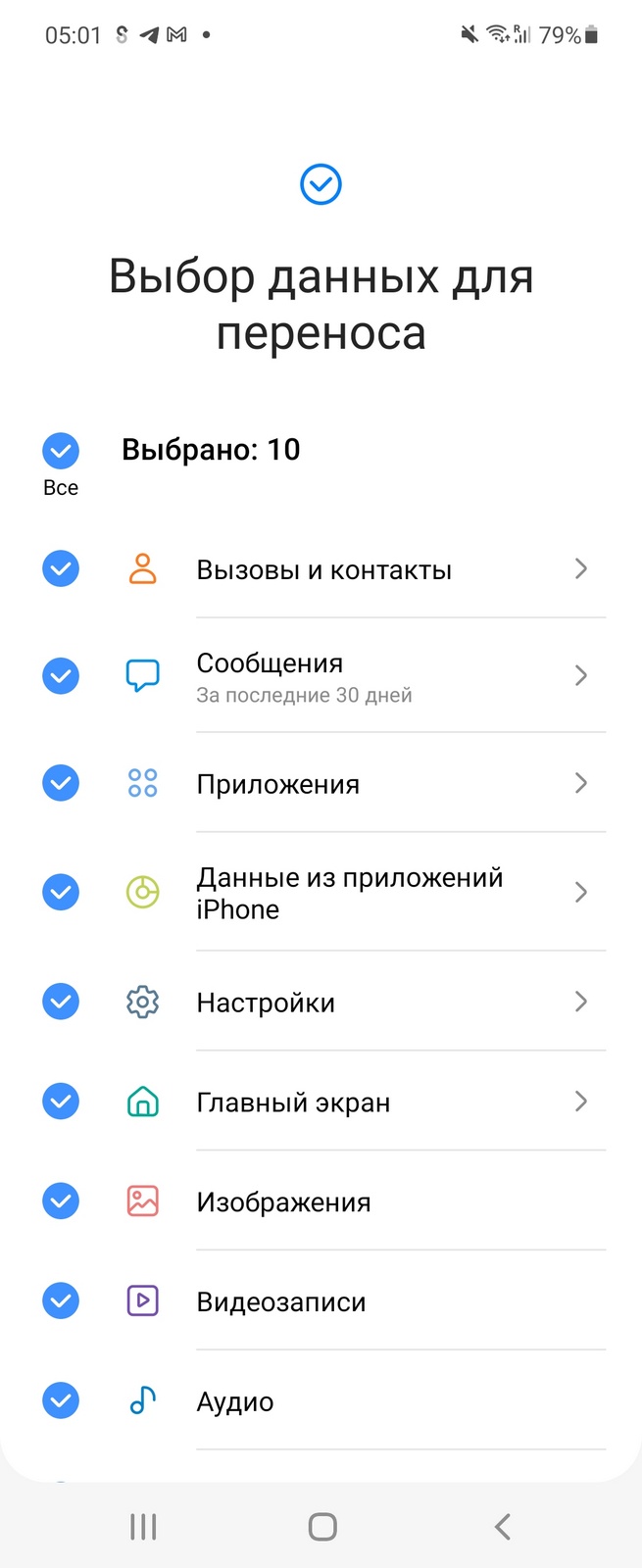
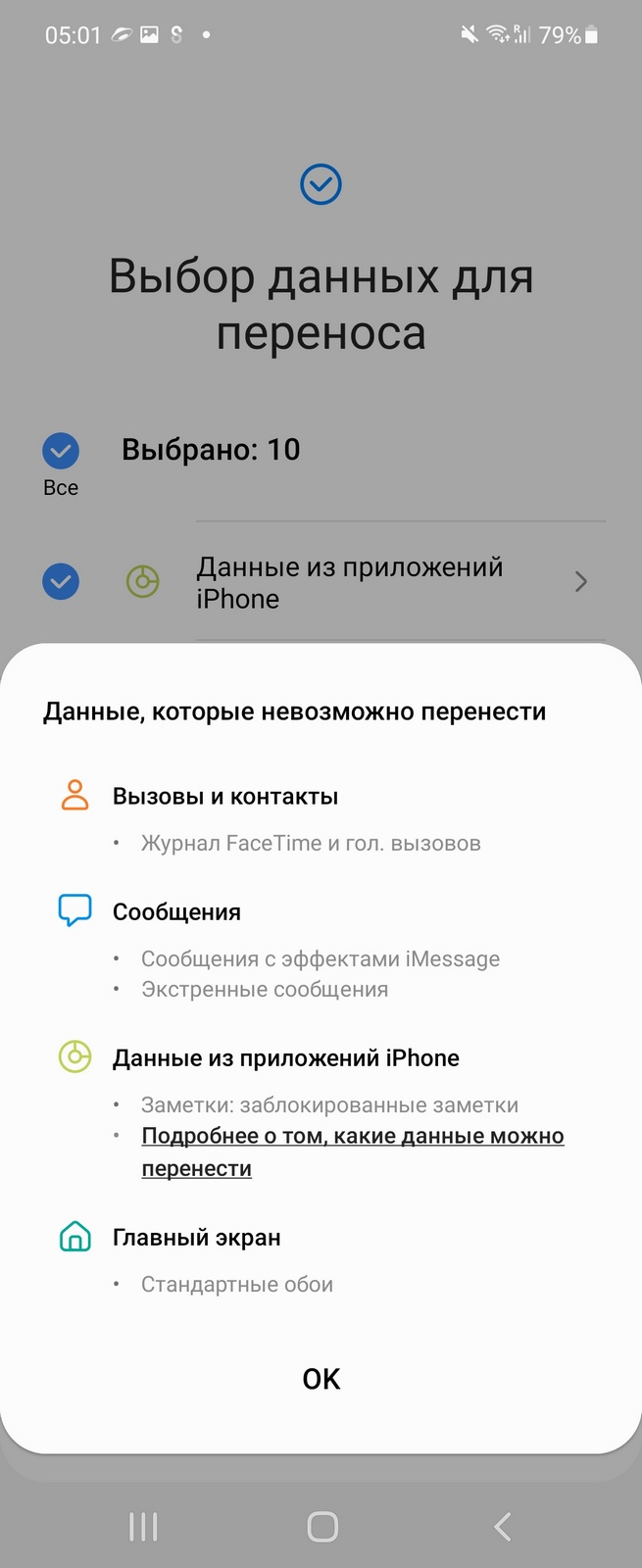
Перед переносом данных стоит зарядить каждое устройство, чтобы оно не подвело вас в самый ответственный момент. В каждом аппарате вы выбираете, какую роль он будет играть (принимать или отдавать данные). Берем мой Galaxy Z Flip3 и выбираем, что он принимает данные, следуем инструкциям на экране. Все настолько просто, что справится с этим и ребенок. Если вы выбираете iPhone, то при подключении по кабелю обязательно нужно отметить “Доверять этому устройству”, такое окошко появится на экране.
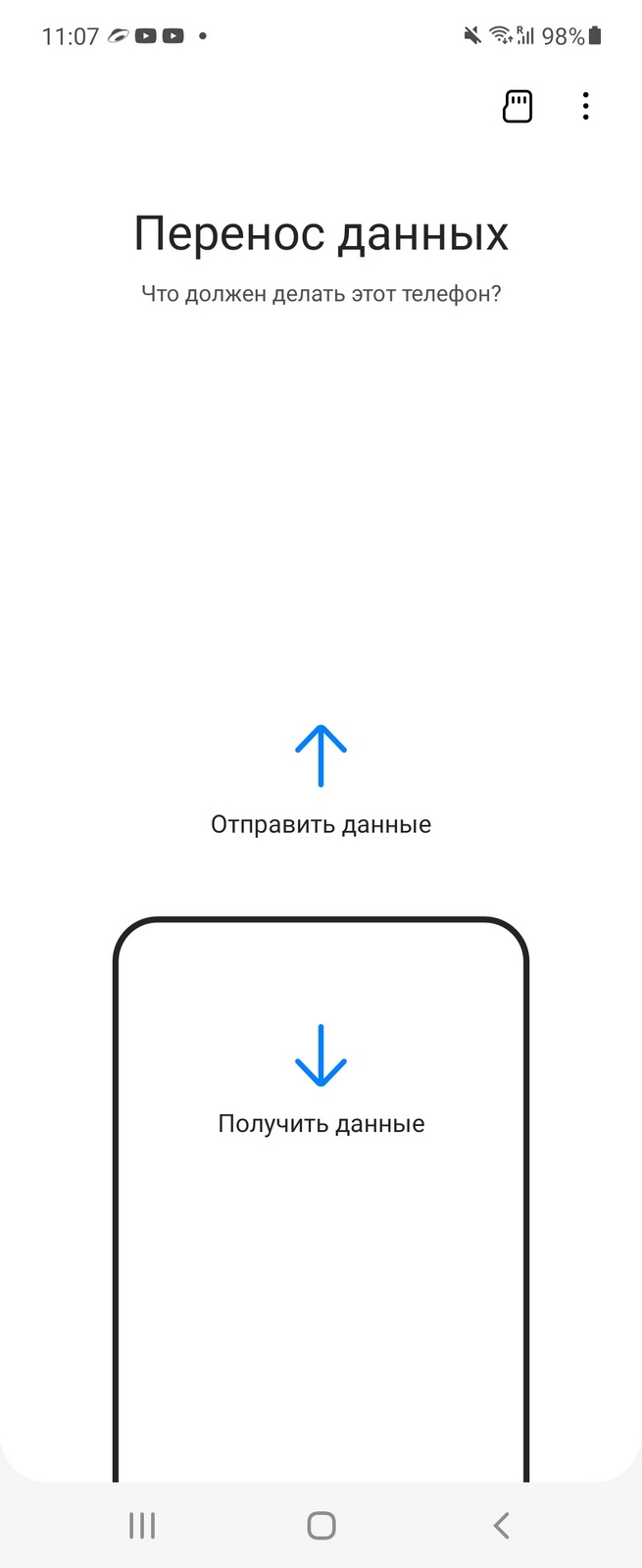
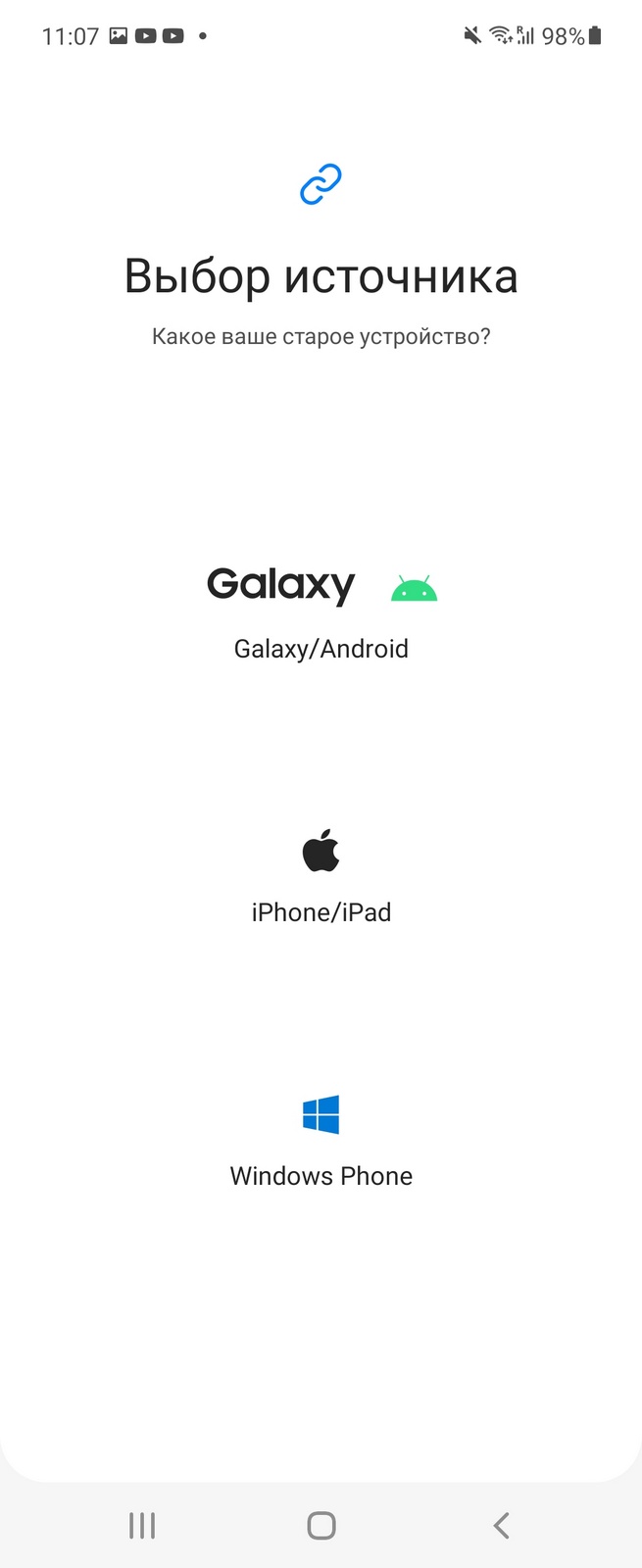

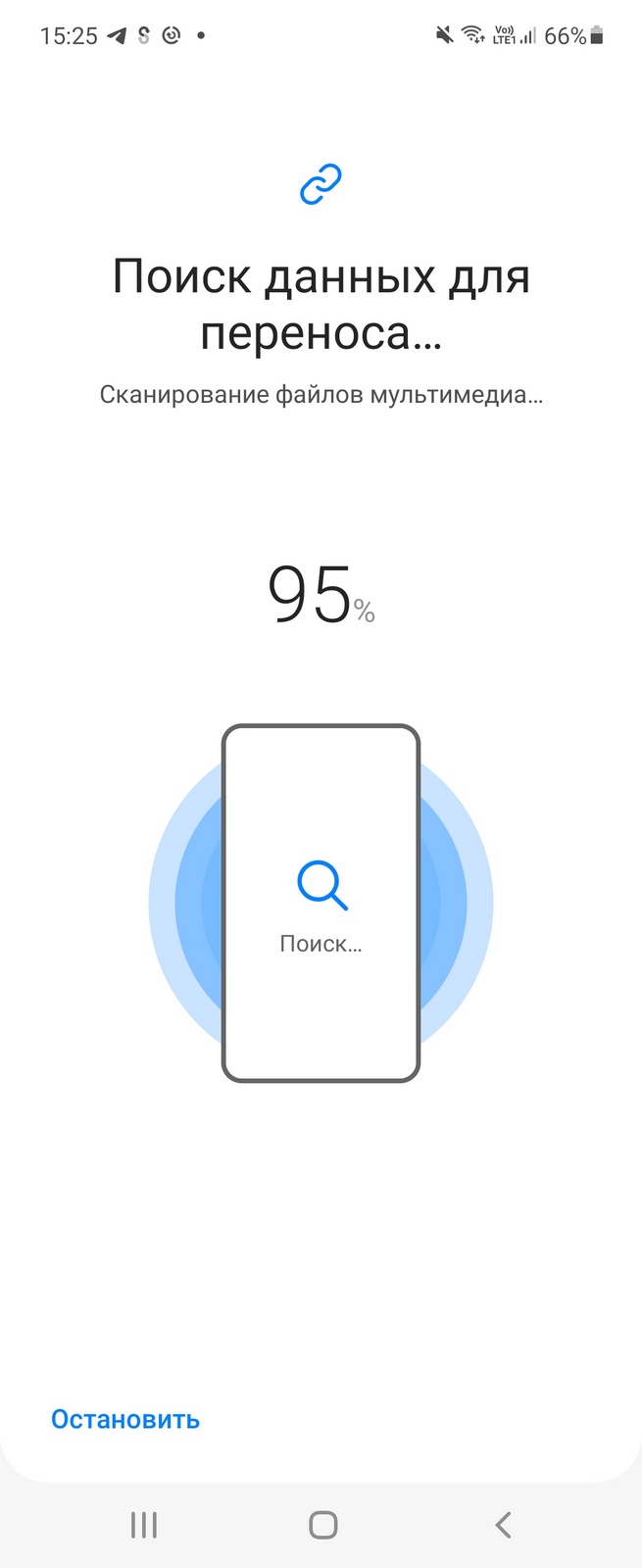
В зависимости от объема данных, которые хранятся в вашем старом смартфоне, перенос может занять от нескольких минут до часа. Если вы хотите перенести данные из WhatsApp, все ваши диалоги, то обязательно укажите это в настройках.
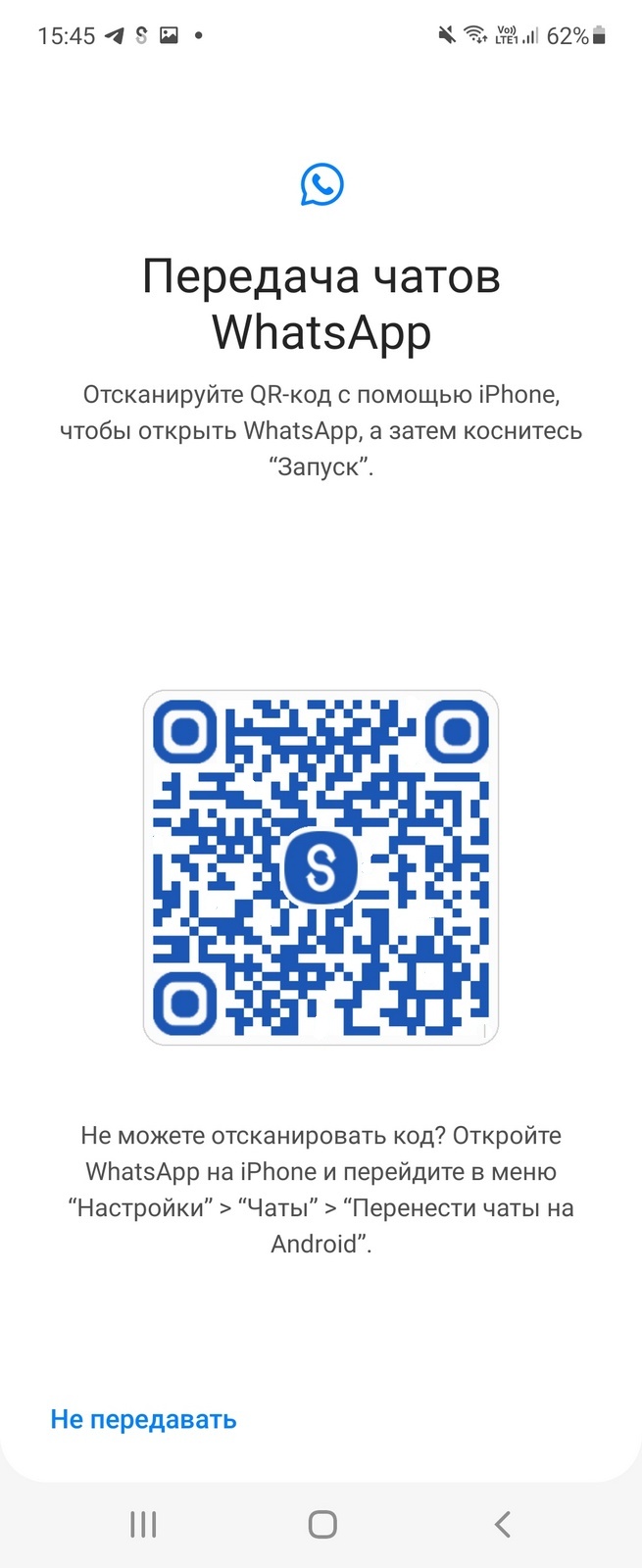
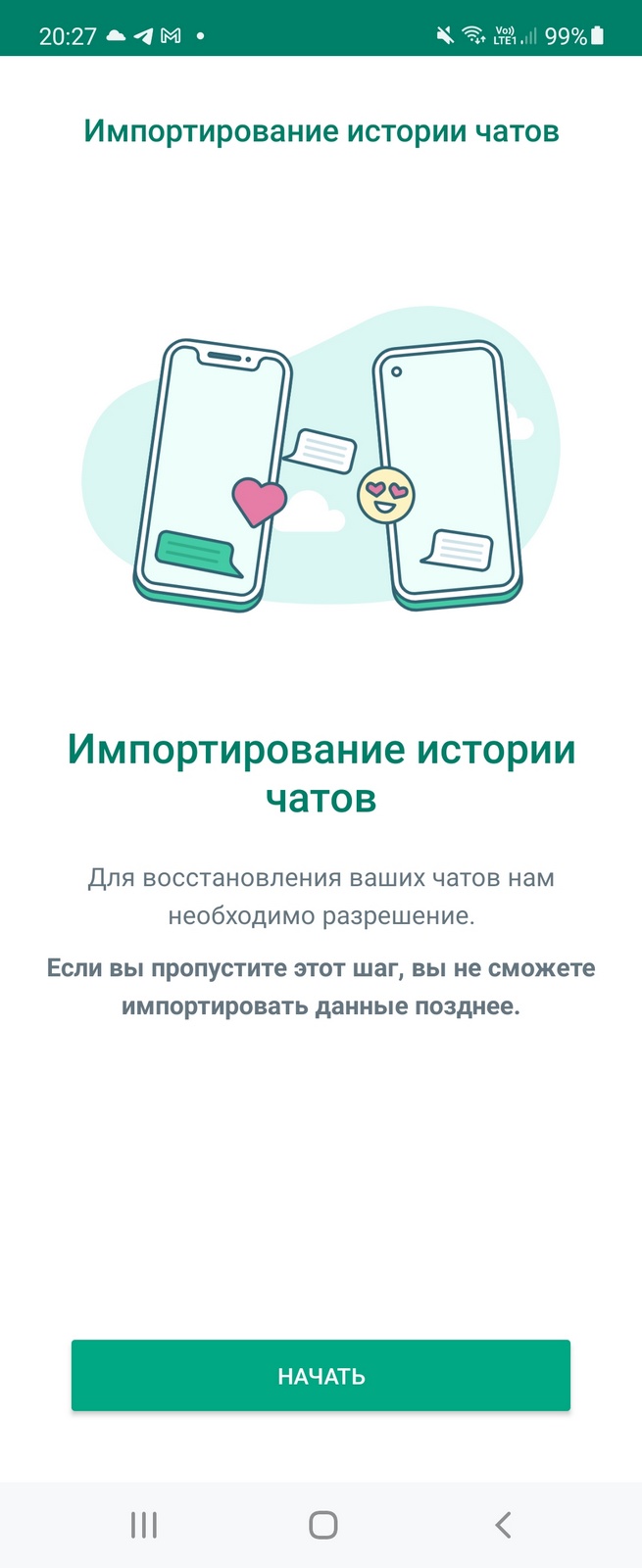
В последующем вернуться к этому пункту не получится. На каждом устройстве необходимо обновить WhatsApp до последней версии и сделать это еще до того, как вы запустите перенос данных, думаю, это не составит труда.
Напомню, что в WhatsApp вам понадобится использование одного и того же номера на обоих устройствах, то есть ваша SIM-карта из старого аппарата переезжает в новый. Где она будет находиться в момент переноса, не играет роли, но настроить на новом аппарате WhatsApp нужно до того, как вы начнете переносить данные. Вам предложат прочитать QR-код с экрана старого аппарата, и затем все чаты будут перенесены. Из минусов отмечу, что в галерее появляются все медиа из мессенджера, они смешиваются с вашими снимками, если таковые уже есть на новом аппарате. Но это мелочь по сравнению с тем, что не нужно танцевать с бубном для переноса чатов, как это было когда-то.
При переходе с Android-смартфона никаких трудностей нет вовсе, все работает как часы. Отмечу, что вы можете переносить не все данные, вольны выбирать, что вам нужно. При переходе с iOS вам также попытаются подобрать те же приложения или покажут их аналоги. Основной вопрос пользователей iOS — это привычка к приложениям, которыми они пользовались на iPhone.
Например, Apple Music есть и на Android, поэтому весь перенос заключается исключительно в том, чтобы ввести свой логин и пароль, получить доступ ко всем плейлистам и своей подписке. Но перенести данные звонков FaceTime по понятным причинам не выйдет, так как это мессенджер, существующий только на iOS.
Многие пользуются облаками, чтобы хранить свои данные, поэтому часто в них уже содержатся все фотографии и видео. У меня для этих целей служит Google Photos, где есть пара ТБ места, и при переносе фотографий я обычно этот пункт пропускаю. Приложение есть в памяти Galaxy по умолчанию, так что достаточно войти в него, чтобы увидеть все свои файлы, что сохранены в облаке.
Другой интересный момент, что Samsung Smart Switch можно установить на компьютер, приложение без приставки Mobile. С его помощью вы можете создавать полноценные архивы своего смартфона и затем устанавливать их полностью или частично на новый аппарат (как вариант, это может быть просто архив смартфона). Приложение удобно тем, что позволяет быстро создать архив на компьютере, что дает дополнительную страховку от потери данных на устройстве, периодически такие архивы стоит создавать.
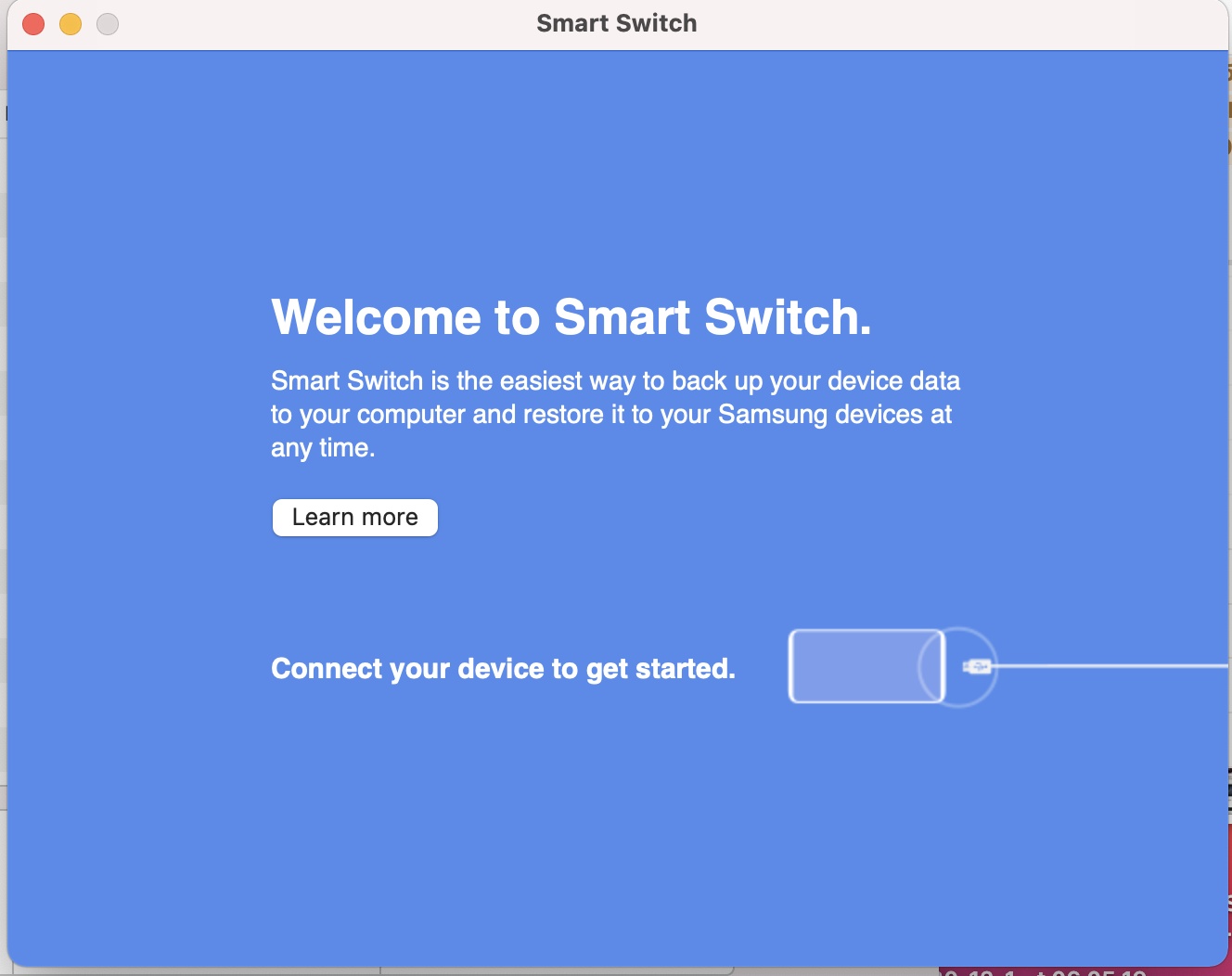
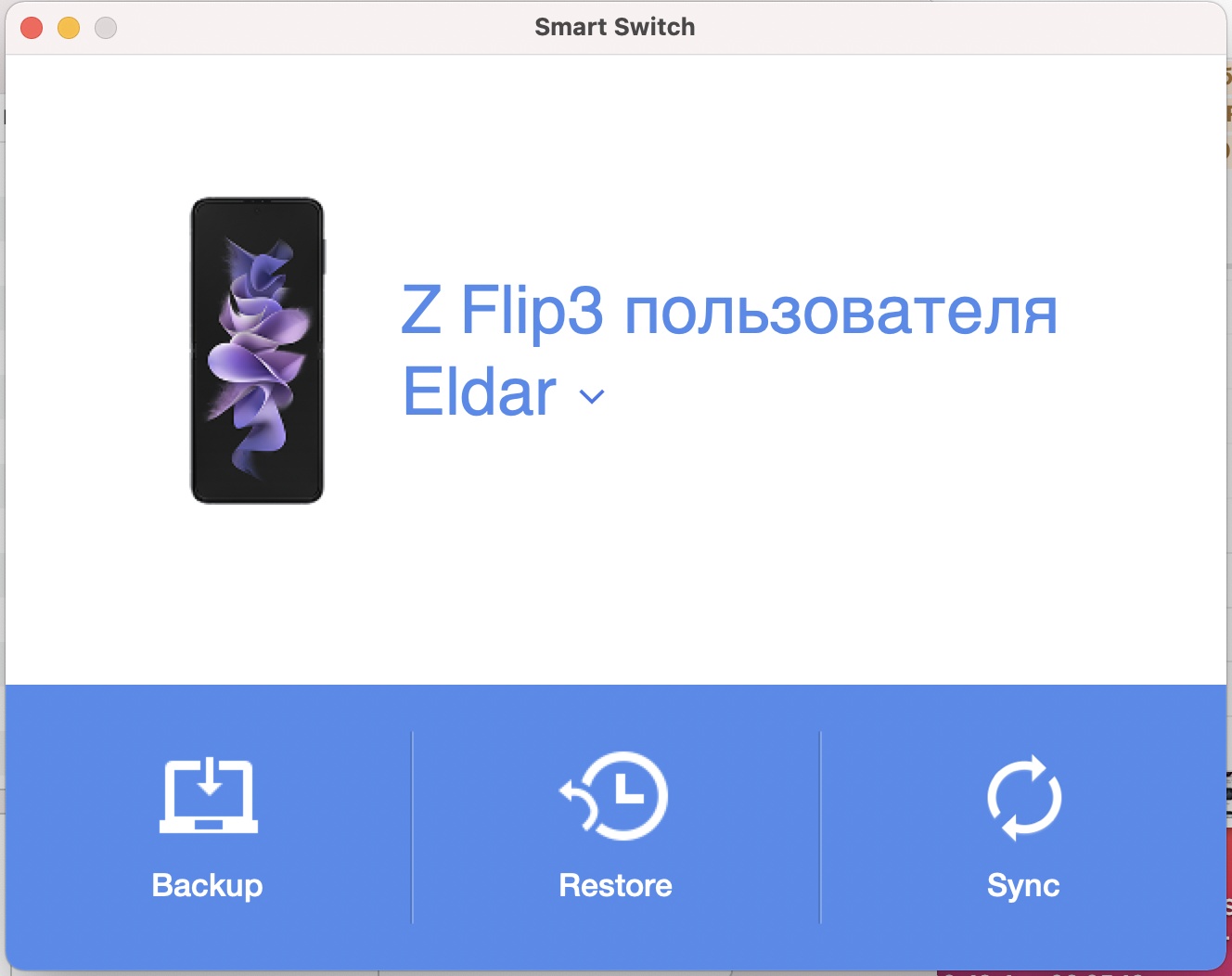
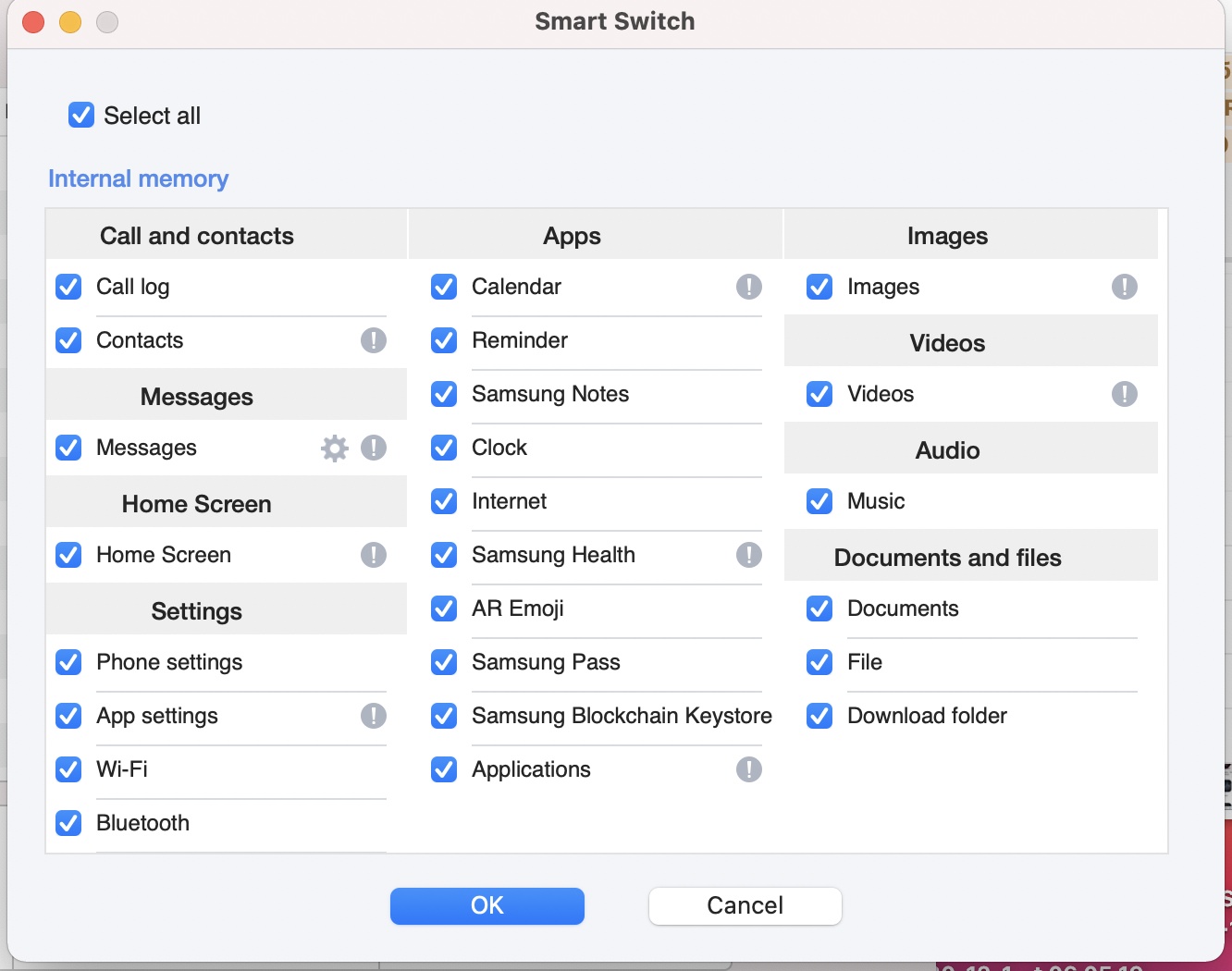
Вспоминая, как все было устроено еще совсем недавно, когда вам было нужно руками ставить каждое приложение, отправлять свои документы и медиа тем или иным способом, сейчас все стало совсем иначе — подключились к старому аппарату и просто перенесли данные. Уровень претензий к тому же Smart Switch Mobile примерно следующий — не переносит обои экрана!
И это показывает, насколько мы избаловались тем, что хотим получить полную копию iPhone на смартфоне Galaxy. Любопытный момент заключается в том, что в OneUI у нас есть разные настройки рабочего стола, управления клавиатурой, и при переносе с iPhone включается стиль, который напоминает iOS. То есть создается среда, максимально похожая на ту, в которой жил человек до перехода. И многие люди искренне верят, что это единственная возможность управления смартфоном, хотя это, конечно же, совсем не так.
Хотел в небольшом тексте напомнить о том, что переезд на Galaxy — дело не такое уж сложное, тем более что этот вопрос все чаще задают те, кто прожил долгие годы на iPhone и мигрирует оттуда. Надеюсь, что ваш переезд будет удачным во всех смыслах!
Настраиваем Android-смартфон на максимальное время работы
Как правильно настроить смартфон, чтобы он работал долго от каждой зарядки. Простые советы по работе с батареей и приложениями…
Источник: mobile-review.com
Резервное копирование и передача данных с помощью Smart Switch на Samsung Galaxy
Самый простой способ перенести данные со старого устройства на новое — с помощью Smart Switch. Программа позволяет свободно перемещать контакты, музыку, фотографии, календарь, текстовые сообщения, настройки устройства и многое другое на новое устройство Galaxy. Ознакомьтесь с руководством ниже, чтобы узнать, как можно использовать Smart Switch.

Сперва убедитесь, что ПО (программное обеспечение) вашего устройства и связанные приложения обновлены до последней версии. Чтобы обновить ПО, выполните следующие действия:
Шаг 1. Зайдите в Настройки > Обновление ПО.
Шаг 2. Нажмите Загрузка и установка.
Шаг 3. Следуйте инструкциям на экране.
Для чего нужно приложение Smart Switch
Вы можете использовать Smart Switch для:
- резервного копирования данных телефона на ПК или SD-карту
- восстановления данных из резервной копии на телефон
- переноса данных со старого телефона на новый телефон
На устройствах Galaxy приложение Smart Switch установлено по умолчанию.
Перед передачей данных убедитесь, что ваше устройство достаточно заряжено. Если заряд батареи низкий, передача данных может быть прервана.
Передача данных через Smart Switch
Есть три способа передачи данных с помощью Smart Switch с одного телефона на другой:
- через USB-кабель
- через Wi-Fi
- через компьютер
Выберите метод, который вам наиболее удобен.

- Передача некоторых файлов может быть ограничена в зависимости от производителя устройства и версии операционной системы.
- Контент с применением DRM (управление цифровыми правами) не может быть передан на Smart Switch.
- Передача данных увеличивает расход заряда аккумулятора телефона.
- Функция может не поддерживаться на некоторых устройствах или компьютерах.
- Передавайте только тот контент, которым вы владеете или на передачу которого имеете право.
Беспроводная передача — быстрый и наиболее удобный способ копирования данных на телефон. Телефон не нужно отключать от зарядки во время передачи.
Передача данных с Android на Samsung Galaxy
Сперва убедитесь, что приложение Smart Switch установлено на оба телефона. Затем поместите два телефона рядом друг с другом.
Шаг 1. На новом телефоне откройте Настройки и выберите Учетные записи и архивация.
Шаг 2. Нажмите Перенос данных с другого устройства.
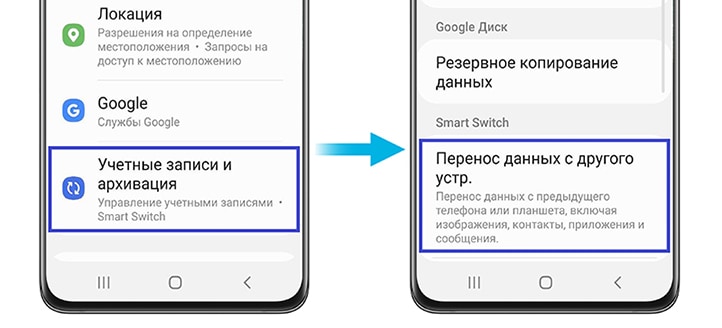
Шаг 3. Нажмите Получить данные на новом телефоне и Отправить данные на старом.
Шаг 4. Выберите источник для передачи данных — то есть операционную систему (ОС), которая стоит на вашем старом устройстве.
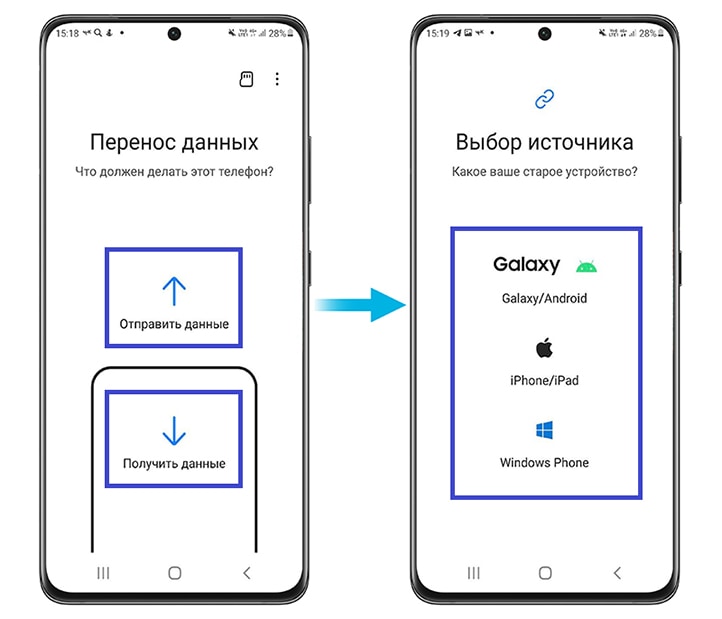
Шаг 5. Выберите Беспроводное подключение.
Шаг 6. Откройте Smart Switch на предыдущем устройстве и нажмите Разрешить, чтобы можно было подключиться к нему.
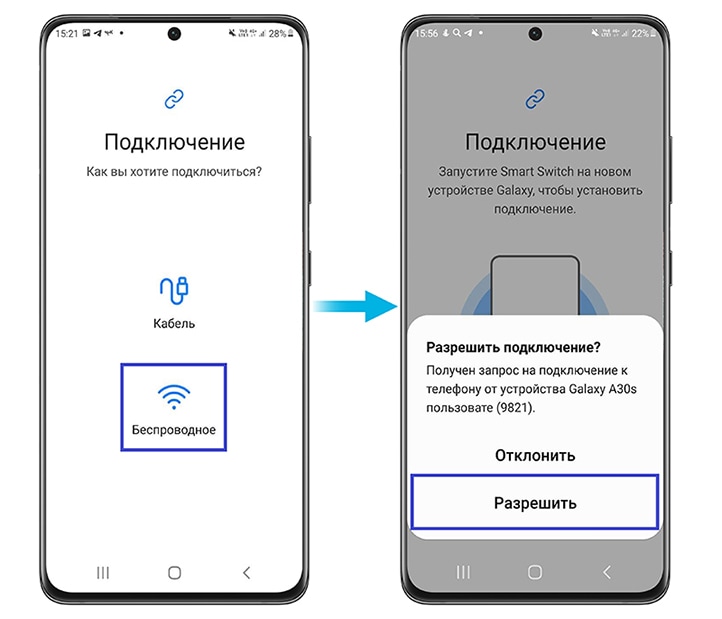
Шаг 7. Подождите, пока старое устройство найдет данные. Затем выберите данные для передачи. Отметьте Другое, чтобы перейти к детальному выбору, и нажмите Далее.

Шаг 8. Отметьте файлы и нажмите Передать. Когда передача завершится, нажмите Перейти на главный экран.
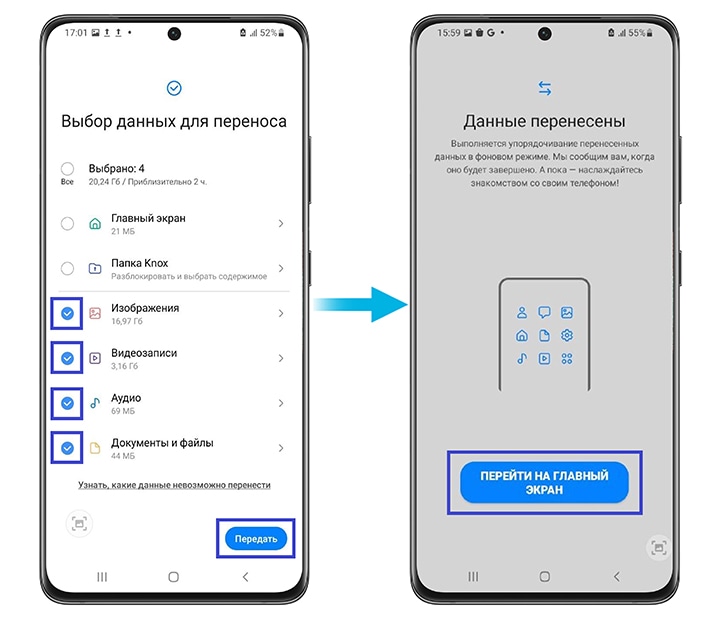
Передача данных с iOS на Samsung Galaxy при помощи iCloud
Шаг 1. Откройте приложение Smart Switch на новом телефоне Galaxy и нажмите Получить данные.
Шаг 2. Выберите iPhone/iPad, затем нажмите Загрузить данные из iCloud.
Шаг 3. Введите данные для входа в iCloud (ID и пароль) и нажмите Войти в iCloud.
Шаг 4. Разрешите вход в iCloud — нажмите Разрешить на устройстве iOs, с которого будете переносить файлы.
Шаг 5. На устройство iOs придет верификационный код. Введите код и нажмите ОК.
Шаг 6. На устройстве iOs выберите данные, которые хотите отправить, и нажмите Передать. После передачи нажмите Перейти на главный экран.
Вы можете передать данные с помощью Smart Switch , подключив телефоны друг к другу через USB-кабель.
Передача данных с Android на Samsung Galaxy
Шаг 1. Соедините старый и новый телефоны USB-кабелем. В зависимости от разъема предыдущего телефона вам может потребоваться USB-переходник.
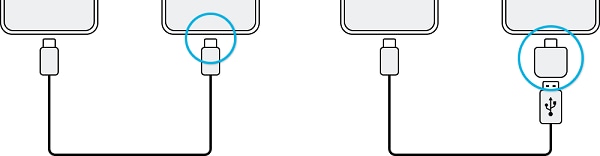
①Type-C to Type-C кабель ②USB-переходник
Шаг 2. Когда появится всплывающее окно выбора приложения, коснитесь Smart Switch, а затем коснитесь Получить данные.
Шаг 3. На предыдущем телефоне в приложении Smart Switch нажмите Разрешить. Если у вас нет приложения, загрузите его из Galaxy Store или Play Маркет. Ваше новое устройство распознает предыдущий телефон, и появится список данных, которые вы можете передать.
Шаг 4. Выберите файлы для отправки и нажмите Передать.
Важно: Не отсоединяйте USB-кабель от устройства во время передачи файлов. Это может привести к потере данных или повреждению устройства.
Передача данных с iPhone на Samsung Galaxy
Шаг 1. Выключите двухэтапную проверку для Apple ID перед началом передачи. Затем откройте Smart Switch на вашем новом устройстве Galaxy.
Шаг 2. Подключите Samsung Galaxy к iPhone с помощью адаптера USB Type-C и кабеля Lightning.
Шаг 3. Нажмите Далее на устройстве Samsung и следуйте инструкциям на экране.
Шаг 4. Выберите данные для отправки и нажмите Передать.
Переносите данные между телефоном и компьютером с помощью версии приложения Smart Switch для ПК. Скачать ее можно по ссылке www.samsung.com/ru/apps/smart-switch/.
Шаг 1. На компьютере скачайте и запустите Smart Switch.
Примечание: Если ваш предыдущий телефон не Samsung, выполните резервное копирование данных на компьютер с помощью программы, которая предоставляется производителем вашего устройства. Затем перейдите к четвертому шагу.
Шаг 2. Подключите свой предыдущий телефон к компьютеру с помощью USB-кабеля телефона.
Шаг 3. На компьютере следуйте инструкциям на экране для резервного копирования данных с телефона. Затем отключите свой предыдущий телефон от компьютера.
Шаг 4. Подключите новый телефон к компьютеру с помощью USB-кабеля.
Шаг 5. На компьютере следуйте инструкциям на экране, чтобы передать данные на телефон.
Что можно передавать
- с устройств, работающих на Андроид: контакты, расписание, сообщения, заметки/голосовые заметки (только для устройства Galaxy), фотографии, видео, музыку, настройки будильника (только для устройства Galaxy), журнал вызовов, главный экран/изображение экрана блокировки (только для устройства Galaxy), настройки Wi-Fi ( только для устройства Galaxy), документы, настройки (только для устройства Galaxy), настройки электронной почты (только для устройства Galaxy), загрузка установки приложения, данные приложения (только для устройства Galaxy) и макет «Дом» (только для устройства Galaxy).
- Из iCloud: контакты, календарь, заметки, фотографии, видео, документы (вы можете импортировать синхронизируемые данные с вашего устройства iOS в iCloud).
- С устройств, работающих на iOS через OTG USB: контакты, расписание, сообщения, заметки, фотографии, видео, музыку, голосовые заметки, настройки будильника, журнал вызовов, закладки, настройки Wi-Fi, документы, рекомендации списка приложений.
- С мобильных устройств, работающих на Windows (OS 8.1 or 10): контакты, расписание, фотографии, документы, видео, музыку.
- С устройств BlackBerry: контакты, расписание, заметки, фото, видео, музыка, голосовые записи, журнал вызовов, документы.
- Журнал вызовов: из-за системных ограничений передача журнала вызовов на более раннюю версию ОС может быть ограничена. При переходе с версии O ОС (8.0) и выше на версию O ОС (8.0) и ниже восстановление журнала вызовов может не поддерживаться.
- Настройки электронной почты: из-за ограничений приложения электронной почты передача на более раннюю версию ОС может быть ограничена. При переходе с N ОС (7.0) и выше на N OС (7.0) и ниже восстановление настроек электронной почты может не поддерживаться.
- Настройки Интернета: если версия интернет-приложения на устройстве-отправителе 5.x и выше, а версия интернет-приложения на принимающем устройстве ниже 5.x, восстановление настроек Интернета может не поддерживаться.
Нужна ли учетная запись Samsung для использования Smart Switch?
Нет. Smart Switch можно использовать без аккаунта Samsung.
Будут ли удалены данные с предыдущего устройства при передаче их через Smart Switch?
Нет, данные не исчезают. Даже после завершения переноса данные остаются на предыдущем устройстве.
Могу ли я перенести данные с предыдущего устройства с помощью SD-карты?
Вы можете передавать данные с устройства c SD-картой, на устройство, которое не поддерживает SD-карту. Smart Switch автоматически распознает данные, хранящиеся на SD-карте. Такие данные отображаются в виде списка под заголовком «Содержимое SD-карты». Данные с SD-карты передаются так же как и другие.
Почему при использовании Smart Switch запрашиваются различные разрешения?
Причина, по которой мы запрашиваем у пользователей разрешение при использовании Smart Switch, связана с политикой ОС Google™. Для данных каждого приложения требуется разрешения для резервного копирования и восстановления данных.
Почему приложение установлено, а значка приложения нет?
Smart Switch устанавливается без ярлыка. Когда приложение обновляется или переустанавливается, иконка появляется в папке Samsung или среди приложений.
Источник: www.samsung.com